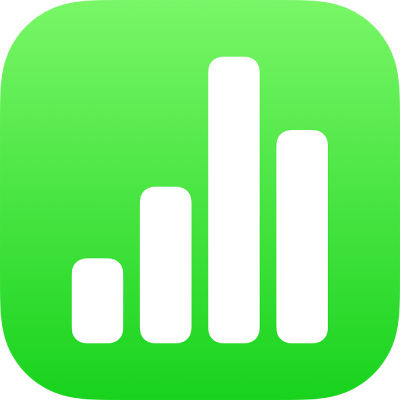
Udfyld celler automatisk i Numbers på iPad
Du kan hurtigt udfylde celler eller en række eller kolonne med samme formeldata eller en logisk sekvens af data, f.eks. en serie tal, bogstaver eller datoer.
Udfyld celler automatisk
Gør et af følgende:
Udfyld automatisk en eller flere celler med indhold fra en eller flere tilstødende celler: Vælg cellen eller cellerne med det indhold, du vil kopiere, tryk på
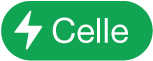 nederst på skærmen, tryk på Udfyld celler automatisk, og træk derefter den gule ramme, så den omslutter de celler, hvor du vil tilføje indholdet.
nederst på skærmen, tryk på Udfyld celler automatisk, og træk derefter den gule ramme, så den omslutter de celler, hvor du vil tilføje indholdet.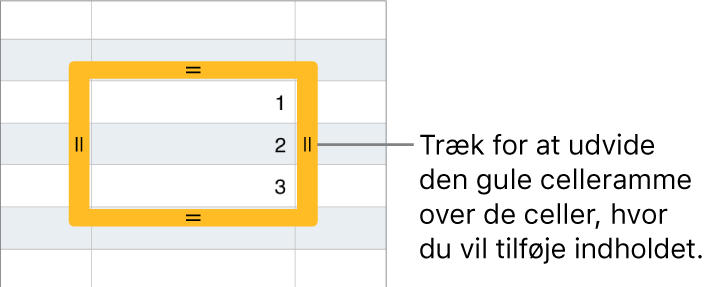
Evt. data, celleformater, formler, cellerammer eller fyld, der er forbundet med de valgte celler, tilføjes, men kommentarer gør ikke. Automatisk udfylding overskriver eksisterende data.
Tip: Hvis du hurtigt vil udfylde celler automatisk (med indhold fra tilstødende celler) ved hjælp af et tastatur, kan du også trykke på Kommando-Ø for at slå automatisk udfylding til og derefter trykke på piletasterne for at udvide den gule kant. Tryk på Retur, når du er færdig.
Autoudfyld celler med sekventielt indhold eller mønstre fra tilstødende celler: Skriv de to første emner i serien i de to første indholdsceller i den række eller kolonne, du vil udfylde. Skriv f.eks. A og B. Vælg disse celler, tryk på
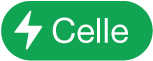 , tryk på Udfyld celler automatisk, og træk derefter den gule ramme hen over de celler, du vil udfylde.
, tryk på Udfyld celler automatisk, og træk derefter den gule ramme hen over de celler, du vil udfylde.Du kan også udfylde celler automatisk vha. et mønster af værdier. Hvis to valgte celler f.eks. indeholder 1 og 4, tilføjes værdierne 7 og 10, når du trækker over de to tilstødende celler (værdierne øges i trin på 3).
Automatisk udfylding etablerer ikke et varigt forhold mellem cellerne i gruppen. Når du har brugt auto-udfyld, kan du ændre cellerne uafhængigt af hinanden.
Når du udfylder celler automatisk, opdateres evt. formler, der henviser til disse celler, automatisk, så de bruger den nye værdi.